نحوه خاموش کردن تصحیح خودکار در مک (در 3 مرحله سریع)
همه ما باید هنگام تایپ سریع خودمان را اصلاح کنیم. اگرچه ویژگی تصحیح خودکار در مک می تواند به رفع این مشکل کمک کند، اما همیشه قابل اعتماد نیست. گاهی اوقات کلمات را به اشتباه پیشنهاد می کند یا جایگزین می کند که منجر به ویرایش اضافی می شود. در این راهنما، من نشان خواهم داد که چگونه می توانید تصحیح خودکار را در مک غیرفعال کنید.
نحوه غیرفعال کردن تصحیح خودکار در مک
- کلیک کنید بر روی لوگوی اپل () در نوار منو ← انتخاب کنید تنظیمات سیستم.

- به پایین اسکرول کنید و انتخاب کنید صفحه کلید → کلیک کنید ویرایش کنید.

- خاموش کنید تصحیح املا به صورت خودکار → کلیک کنید انجام شده.

اکنون، هیچ یک از برنامه های موجود در مک شما به طور خودکار اشتباهات تایپی را تصحیح نمی کند. علاوه بر این، برنامههایی مانند Pages، Notes، TextEdit و غیره کلمات غلط املایی را برجسته میکنند تا بتوانید به سرعت تصحیح کنید.
چرا باید تصحیح خودکار را در مک خاموش کنید؟
دلایل متعددی می تواند شما را به غیرفعال کردن تصحیح خودکار در مک سوق دهد.
- اولویت شخصی: گاهی اوقات می تواند تغییرات ناخواسته یا نادرستی را در متن شما ایجاد کند، به خصوص اگر اغلب از اصطلاحات خاص صنعت، اصطلاحات عامیانه یا اسامی خاص استفاده می کنید. برخی از کاربران ممکن است آن را مخل یا آزاردهنده بدانند و ترجیح دهند کنترل کاملی بر تایپ خود بدون تصحیح خودکار داشته باشند.
- زبان یا گویش: برخی از زبان ها یا لهجه ها برای تصحیح خودکار مناسب نیستند. اگر به طور مکرر بین زبانها جابجا میشوید یا از زبان پشتیبانینشده بهعنوان زبان اصلی خود استفاده میکنید، ویژگی تصحیح خودکار خطاها را معرفی میکند یا املا یا دستور زبان مناسب را تشخیص نمیدهد.
- سبک نگارش: این ابزار همچنین می تواند سبک نوشتاری یا لحن پیام های شما را تغییر دهد. اگر میخواهید سبک نوشتاری خاصی را حفظ کنید یا از حروف بزرگ، علائم نقطهگذاری یا اختصارات غیر متعارف استفاده کنید، خاموش کردن تصحیح خودکار تضمین میکند که متن شما هنگام تایپ باقی میماند.
- دقت و دقت: گاهی اوقات، کلماتی که به درستی نوشته شده اند را با جایگزین های نادرست جایگزین می کند که منجر به سوء تفاهم یا عدم ارتباط می شود. غیرفعال کردن تصحیح خودکار همچنین می تواند به شما کمک کند از چنین خطاهایی جلوگیری کنید، به ویژه در زمینه های حرفه ای یا رسمی که دقت و دقت بسیار مهم است.
- دسترسی: برخی از کاربران با ناتوانیهای خاص یا اختلالات بینایی ممکن است تایپ کردن بدون تصحیح خودکار را آسانتر بدانند، زیرا هر گونه سردرگمی بالقوه یا تغییرات غیرمنتظرهای را که ممکن است هنگام تکیه بر تصحیح خودکار رخ دهد، از بین میبرد.
سوالات متداول
خیر، خاموش کردن تصحیح خودکار فقط ویژگی تصحیح خودکار را هنگام تایپ غیرفعال می کند. بر سایر عملکردها یا ویژگی های مک شما تأثیری نخواهد گذاشت.
خیر، تنظیمات تصحیح خودکار در Mac در کل سیستم اعمال می شود و نمی توان آن را برای برنامه های جداگانه سفارشی کرد.
بله، می توانید کلمات یا عبارات سفارشی را به فرهنگ لغت تصحیح خودکار مک خود اضافه کنید. این به شما امکان می دهد کلمات یا عبارات خاصی را شناسایی کرده و به صورت دلخواه تصحیح کنید. برای افزودن کلمات سفارشی، به تنظیمات سیستم → صفحه کلید → جایگزین های متن → کلیک کنید دکمه (+). → ورودی های جدید را اضافه کنید جایگزین کردن و با → کلیک کنید اضافه کردن.
بدون خطا! ✅
تصحیح خودکار می تواند ابزار مفیدی برای اطمینان از اینکه اسناد شما عاری از اشتباهات املایی و دستوری هستند باشد. با این حال، اگر متوجه شدید که تصحیح خودکار در مسیر شما قرار گرفته است، میتوانید با دنبال کردن مراحل ذکر شده در مقاله بالا، به راحتی آن را در مک خود خاموش کنید. برای اطلاعات بیشتر، فهرست نکات و ترفندهای ساده مک ما را بررسی کنید.
بیشتر بخوانید:
Bhaskar عضوی از خانواده iGB است و از آزمایش کلمات و ریتم لذت می برد. او همچنین در توسعه وب و اپلیکیشن مهارت دارد. اگر نمی نویسد، ممکن است او را روی رشته یا درگیر ورزش بیابید. و تا عصر، نقل قول های او در فیدهای اینستاگرام شما ظاهر می شود.
لینک کوتاه مقاله : https://5ia.ir/xbeivk
کوتاه کننده لینک
کد QR :

 t_98zoom@ به کانال تلگرام 98 زوم بپیوندید
t_98zoom@ به کانال تلگرام 98 زوم بپیوندید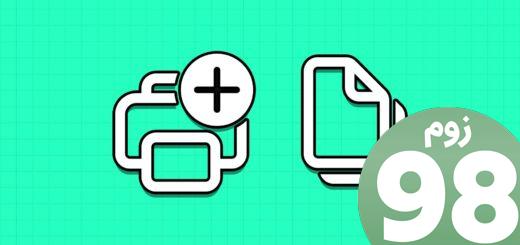
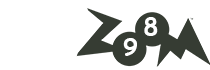
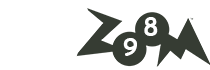





آخرین دیدگاهها